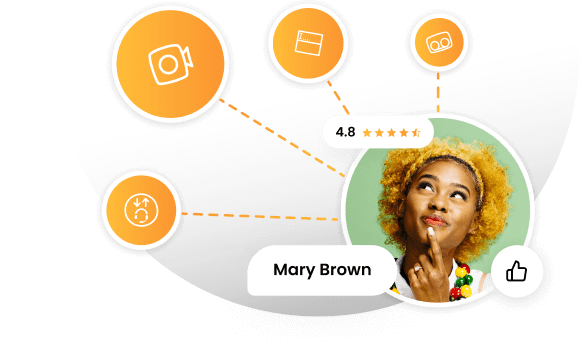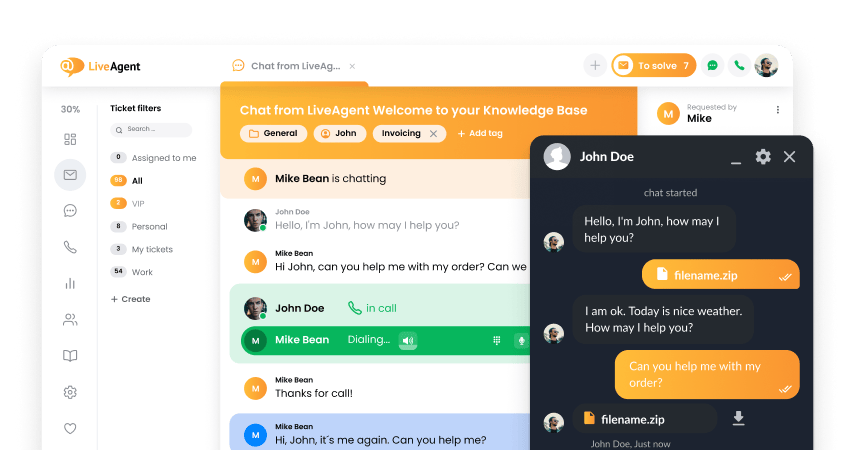Key takeaways
Pros
- مزايا ووظائف رائعة
- تصميم بتنقل سهل
- يسمح لك بالإبداع في نصوص البريد الإلكتروني
Cons
- أنت يمكنك أن تدفع زيادة اذا لم تكن ستستخدم التطبيقات الأخرى المتضمنة
- Microsoft تميل أن تلزمك بالترقية
البدء مع مزايا برنامج إدارة البريد الإلكتروني Microsoft365
Microsoft 365 هو مجموعة برامج مليئة بتطبيقات إنتاجية للمكتب، بما في ذلك برنامج إدارة البريد الإلكتروني. ويشمل ذلك كل من تطبيق Microsoft Outlook الشهير، وكذلك Microsoft Exchange (الاسم الكامل له هو Microsoft Exchange Server)، الذي يقدم حل بريد إلكتروني مخصص للشركات والمدارس التي تحتاج إلى التعامل مع عدد أكبر من حسابات البريد الإلكتروني. يتبقى الوظائف الأساسية بين Outlook وExchange على نحو كبير متماثلة فيما يتعلق بـ إدارة البريد الإلكتروني.
يمكنك البدء مع برنامج إدارة البريد الإلكتروني بطرق متعددة. أولا، يمكنك التسجيل في تجربة مجانية لكل Microsoft365، أو يمكنك شراء خطة مباشرة. ثانياً، يمكنك التسجيل في حساب Outlook مجاني، أو شراء خطة Microsoft Exchange Server. الأول كله يعود لك أنت تقرر الاختيار الذي يعد أفضل اختيار للسيناريو الخاص بك.
عملية التسجيل سهلة لأي منهم، ويمكنك أيضاً البدء بفعالية في استخدام تطبيق Outlook لسطح المكتب. التطبيق يتم إعداده بشكل تلقائي على كل أجهزة الكمبيوتر بنظام ويندوز، ويمكنك أيضاً انشاء حسابك مباشرة فيه بدلاً من تطبيق الويب.
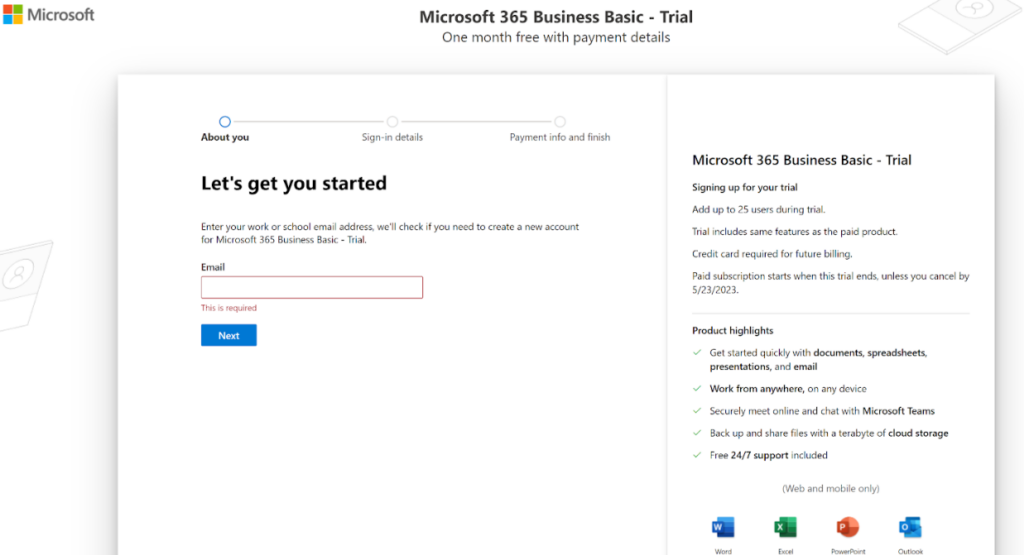
لذلك التقييم، قررت استخدام تطبيق الويب. عند وصولك لحسابك، سيتم تقديمك لصندوقك الوارد. التصميم بسيط للغاية وواضح، ولا يوجد لدى أي شكاوى بشأنه. التنقل كان بسهولة تطبيقات البريد الإلكتروني الأخرى، لذلك Microsoft365 وOutlook يقوموا بعمل جيد في ذلك الأمر.

على الرغم من الاعتقاد الشائع، يمكنك إضافة المزيد من حسابات البريد الإلكتروني إلى صندوق بريد Outlook الخاص بك حتى إذا كنت تستخدم الإصدار الأساسي والمجاني من Outlook. تتوفر هذه الخيارات ضمن إعداد البريد الإلكتروني المتزامن، حيث يمكنك إضافة “الاسم المستعار” إضافي لحسابك. إذا قررت استخدام هذا، يمكنك إدارة حسابات البريد الإلكتروني المتعددة من Outlook. هذا الخيار ليس مقتصرًا فقط على حسابات بريد Microsoft، يمكنك إضافة البريد الإلكتروني من مقدمي خدمات أخرى أيضًا.
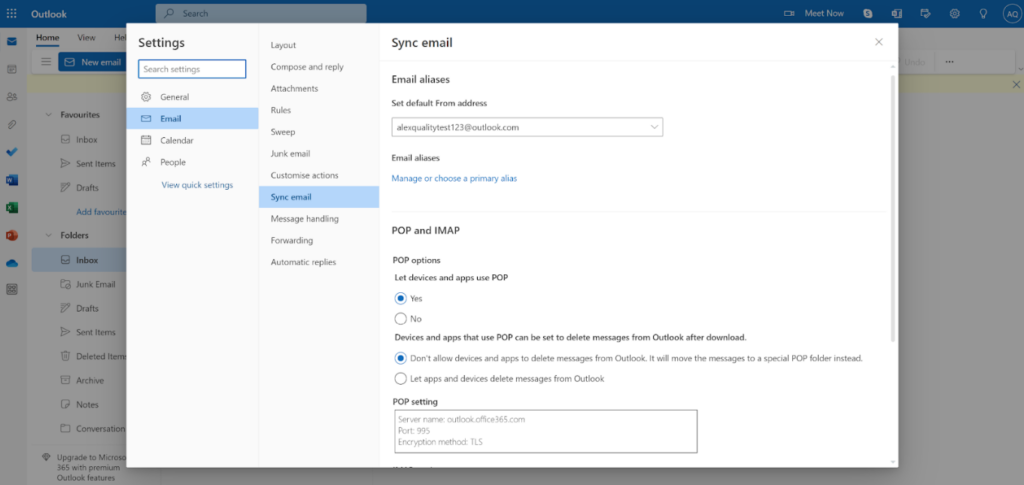
إضافة صناديق بريد إلى حساب Microsoft Exchange مختلف قليلاً، ولكن Microsoft يوفر الكثير من الأدلة عبر الإنترنت إذا واجهت أي مشكلة خلال هذه العملية. ومع ذلك، أعتقد أن التنفيذ سهل للغاية، بغض النظر عن الحل الذي تقرر استخدامه، لذا لا ينبغي عليك القلق بشأن وجود أي مشكلة. قبل أن نبدأ بالجزء الخاص بالاختبار، دعنا نستعرض أولاً أنواع الميزات التي يمكنك توقعها من Microsoft 365.
مزايا إدارة البريد الإلكتروني في Microsoft365
بما أن Microsoft 365 هي حل شامل جدًا يحتوي على تطبيقات متعددة، فسنلقي نظرة فقط على ميزات إدارة البريد الإلكتروني لتطبيق Outlook. جميع التطبيقات متصلة بحساب واحد من Microsoft، لذلك تترجم بعض الوظائف أيضًا إلى استخدام البريد الإلكتروني الخاص بك. يسمح لك Microsoft 365 بإنشاء عنوان بريد إلكتروني مخصص، حتى لا تضطر إلى الالتزام باسم المجال Outlook أو Hotmail. يمكنك إضافة اسم شركتك أو تخصيص العنوان بأي طريقة تفضلها.
يحصل كل المشتركين في Microsoft 365 على تقنية متقدمة للأمان الإلكتروني للبريد الإلكتروني للحماية من الاحتيال والبرامج الخبيثة، بالإضافة إلى التشفير للبريد الإلكتروني لضمان سلامة المعلومات الخاصة بك. كما يتميز بواجهة خالية من الإعلانات. حتى مانع الإعلانات لا يمكنه التوفق مع هذه الميزة حيث يتعرف Microsoft Outlook على معظم مانعات الإعلانات ويقلل من حجم التخزين للمستخدمين الذين يستخدمونها. وأخيرًا، يمكنك الحصول على تخزين إضافي بحجم 50 جيجابايت لبريدك الإلكتروني ومرفقاتك. بالإضافة إلى ذلك، يدعم Outlook أجزاءً مختلفةً من وظائف Microsoft Office ويدمجها في وظائف البريد الإلكتروني. يمكنك الكتابة بشكل أفضل باستخدام خيارات تنسيق النصوص المختلفة، أو الوصول إلى تطبيقات Microsoft الأخرى مباشرةً من حساب البريد الإلكتروني الخاص بك.
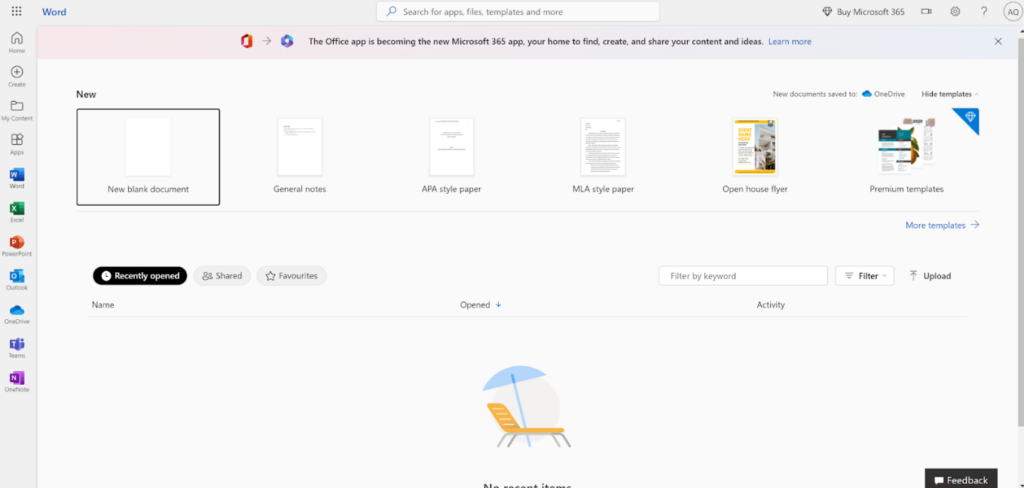
العمل مع مزايا برنامج إدارة البريد الإلكتروني في Microsoft365
لاختبار ميزات إدارة البريد الإلكتروني ووظائف Outlook الخاصة بـ Microsoft 365، قمت بإرسال بعض رسائل البريد الإلكتروني إلي نفسي لمعرفة كيفية أدائه. قبل الدخول في ذلك ، أعتقد أنه من المهم ذكر دليل بدء الاستخدام في تطبيق الويب Outlook. بمجرد أن تدخل صندوق الوارد الخاص بك لأول مرة، يدعوك التطبيق لتجربة بعض الخيارات الأساسية لمساعدتك على التعرف على الوظائف. نظرًا لأنني ملم بالفعل بـ Outlook، قررت تجاهل هذا الدليل، لكنني فحصته وأوصيك بالتفاعل على الأقل مع أول أربع خطوات إذا كنت مستخدمًا جديدًا.
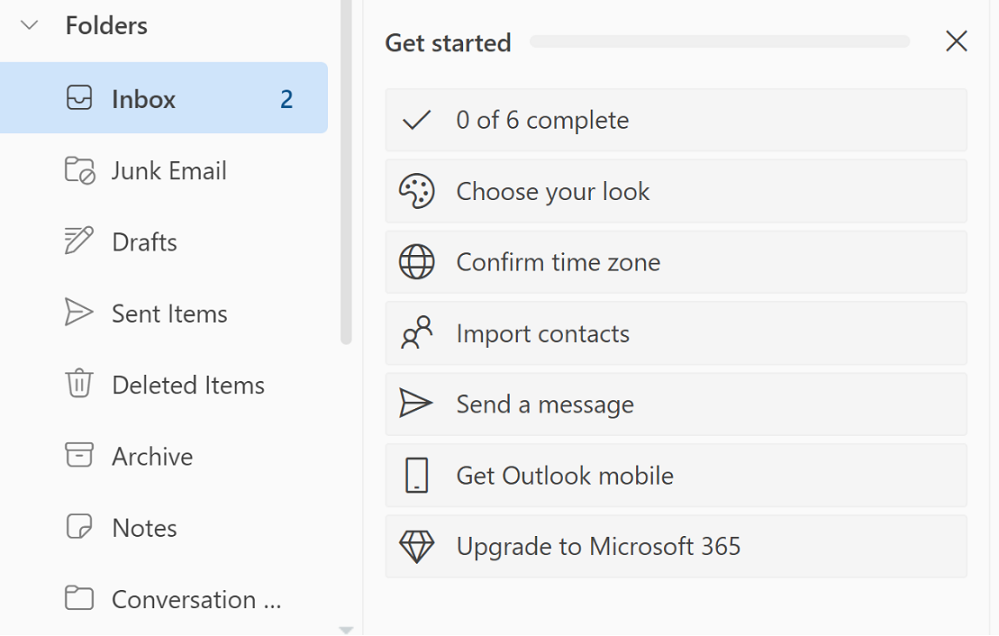
نظرًا لأن تطبيق Outlook من Microsoft 365 هو تطبيق عميل البريد الإلكتروني المخصص، يمكنك توقع صندوق بريد مخصص يتعامل ويفرز تواصلك تلقائيًا. تنتهي جميع رسائل البريد الإلكتروني من المرسلين غير الموثوق بهم في مجلد البريد العشوائي، والذي يمكن الوصول إليه بسهولة من لوحة القائمة الجانبية اليسرى. من الجميل أن ترى Outlook وضع هذا المجلد مباشرة تحت صندوق الوارد الرئيسي، حيث ليس من النادر أن تنتهي رسائل البريد الإلكتروني حتى من المرسلين الموثوق بهم في المجلد الخطأ، بغض النظر عن خدمة البريد الإلكتروني التي تستخدمها.
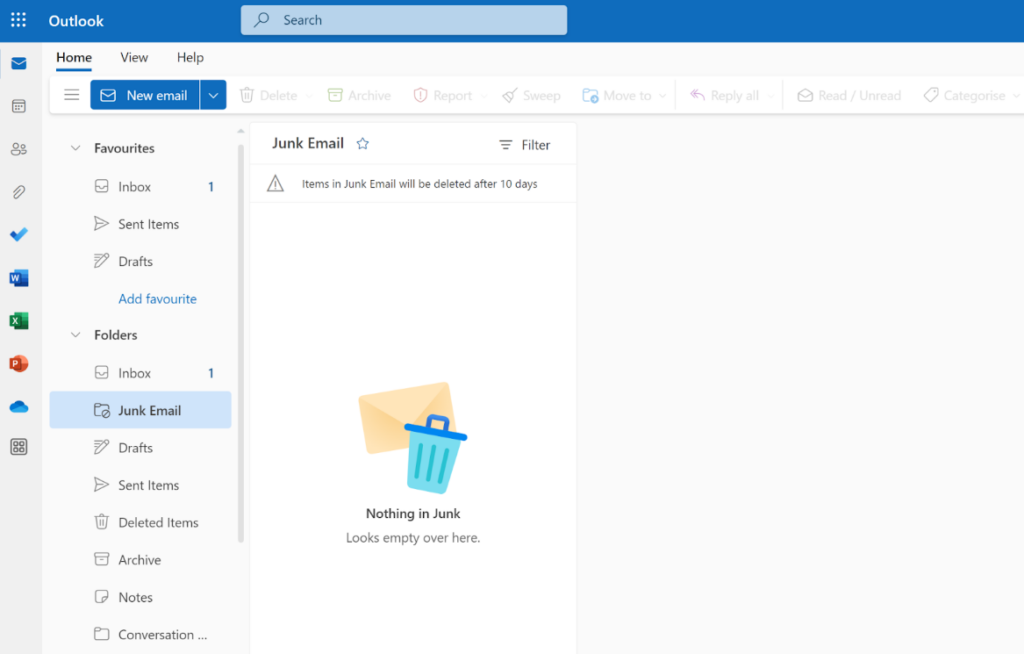
اختيار فئات البريد الإلكتروني الأخرى جيد أيضًا؛ فهو يوفر نظرة كاملة على كل نوع من أنواع البريد الإلكتروني المرسل أو المستلم. يمكنك أيضًا إنشاء مجلدات خاصة بك وتصنيف اتصالات البريد الإلكتروني وفقًا لرغبتك. يمكنك فرز رسائل البريد الإلكتروني باستخدام شريط الأدوات العلوي الذي يوفر مجموعة أدوات شاملة جدًا للتصنيف والتخصيص لبريدك الوارد. على سبيل المثال، يمكنك إعداد رسائل البريد الإلكتروني المثبتة في الأعلى، أو تحديدها على أنها رسائل مزعجة، أو تأجيل الاتصال، أو القيام بتنظيف لصندوق الوارد، الذي يمكنه نقل جميع الرسائل إلى مجلد معين.
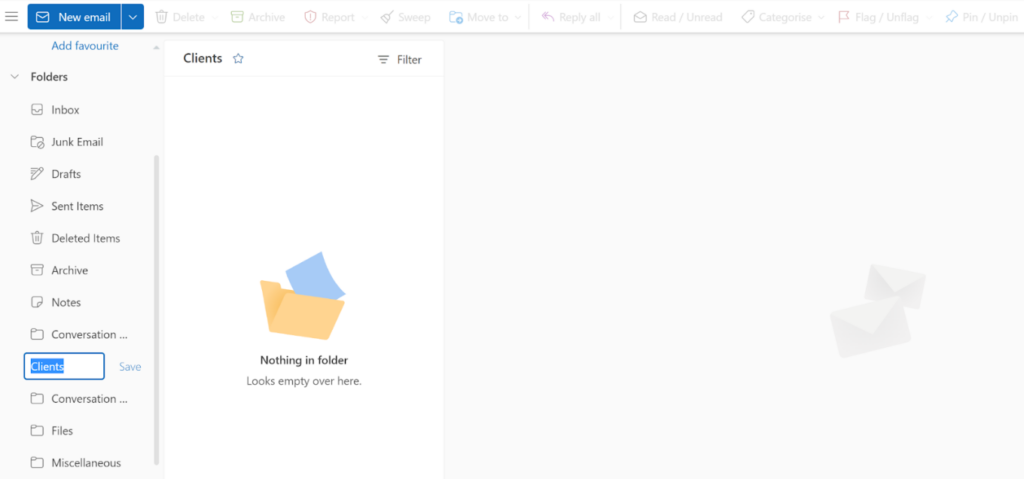
تصنيف البريد الإلكتروني سهل جداً، وكذلك كتابة رسائل جديدة والرد على رسائل البريد الإلكتروني المستلمة. يُقدّم Outlook محرر بريد إلكتروني مفيد يحتوي على الكثير من الخيارات للتحرير والتنسيق. الخيارات للتحرير تشبه بشكل كبير العمل مع برنامج Microsoft Word في الكثير من الأحيان. يمكنك تهيئة نصّك بشكل حقيقي، وتسليط الضوء على التفاصيل المهمة، واستخدام النقاط الساطعة، وإضافة الجداول، وتضمين الصور، واستخدام الخيارات لتحسين التوفر، والمزيد بكثير. فقط انظر إلى اللقطة الشاشة أدناه لترى ما أعنيه، فهو رائع ببساطة.
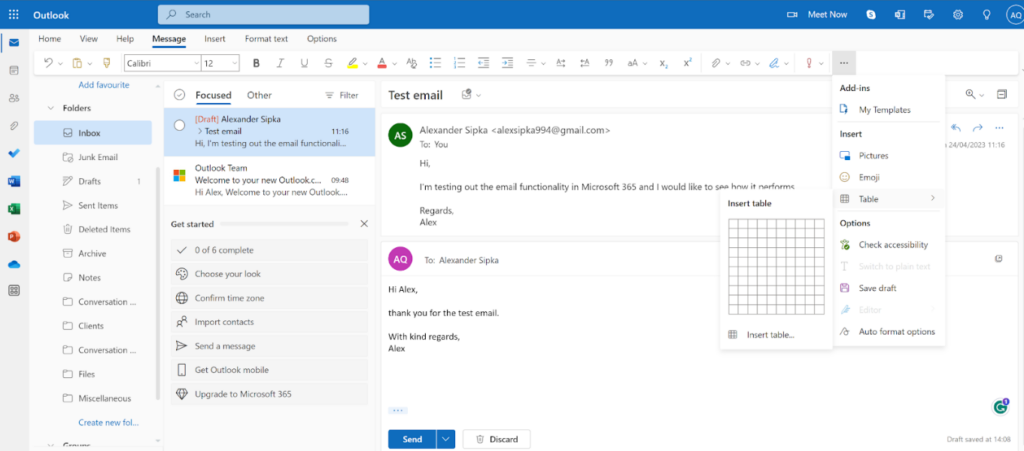
في الختام، كانت تجربتي مع Microsoft 365 ومعالجة بريده الإلكتروني في Outlook إيجابية تمامًا. عمل كل شيء كما كان مخططًا بالنسبة لي، ولم أواجه أي صعوبات. يوفر عميل البريد الإلكتروني سهولة الاندماج مع عناوين البريد الإلكتروني المختلفة، بالإضافة إلى واجهة سهلة التنقل والاستخدام، ويوفر البريد الإلكتروني في Microsoft 365 العديد من خيارات التخصيص للمستخدمين. يمكنك تغيير ليس فقط نظام الألوان ولكن أيضًا هيكل مجلدك وتصنيف تواصلك البريدي بالطريقة التي تفضلها. ببساطة، إنه قطعة برامج رائعة.
تسعير مزايا إدارة البريد الإلكتروني في Microsoft365
Microsoft365 هو حل شامل مع خطط تسعير مختلفة. هناك فرق بين تراخيص الأسرة وتراخيص مايكروسوفت للأعمال. نظرًا لأننا نقوم بكتابة هذه المراجعة بشكل أساسي للمستخدمين التجاريين، سوف ننظر فقط إلى تراخيص الأعمال لنقدم لك نظرة عامة مركزة على الميزات والأسعار لكل خطة. يمكنك أيضًا تجربة الخطط أولاً مجانًا والحصول على فترة تجريبية لمدة شهر إذا كنت مستعدًا لتقديم معلومات بطاقة الائتمان الخاصة بك. حتى أرخص خطة تقدم وظيفة مستكشف البريد الإلكتروني Outlook، ولكن قد تحتاج إلى الاستثمار في خطة أكثر تكلفة إذا كنت في حاجة إلى تطبيق Outlook لسطح المكتب. دعنا نلقي نظرة على الفروقات الأخرى.
أساسية الأعمال في Microsoft 365
الخطة تكلف 6$ شهرياً للمستخدم باشتراك سنوي. تلك الخطة هي الأرخص، وتعطيل وصول لنسخ الويب والهاتف من تطبيقات Microsoft 365. أنت يمكنك القيام بالدردشات، المكالمات، والمقابلة مع حتى 300 حاضر. بالإضافة إلى ذلك، تلك الخطة تقدم 1 تيرابايت من تخزين للكلاود للمستخدم، بريد الإلكتروني لدرجة الأعمال، الأمان القياسي، ودعم ويب وهاتف في أي وقت. التطبيقات تتضمن Word، Excel، PowerPoint، Teams، Outlook، OneDrive, SharePoint وExchange
قياسية الأعمال في Microsoft 365
هذا الخطة ستكلفك 12.50$ شهريًا للمستخدم بالاشتراك السنوي. يوفر كل ما هو متاح في الخطة السابقة، بالإضافة إلى المزايا الرئيسية وتطبيقات سطح المكتب، وسهولة استضافة الندوات عبر الإنترنت، والتسجيل والتقارير للحضور، وأدوات لإدارة مواعيد العملاء. تحصل التطبيقات في هذه الخطة على اثنين من الإضافات – Access و Publisher لنظام الكمبيوتر فقط.
بريميوم الأعمال في Microsoft 365
تكلف هذه الخطة 22$ للشهر الواحد للمستخدم بدفع سنوي. يضمن هذا كل ما هو موجود في الخطط السابقتين، مع إضافة أمان متقدم وتحكم في الوصول والبيانات، وحماية من تهديدات الإنترنت. كما يضيف أيضًا تطبيقين جديدين – Intune وحماية معلومات Azure.
تطبيقات Microsoft 365 للأعمال
يمكن اعتبار هذا الخطة بمثابة بديل، مع التركيز الرئيسي على اختيار التطبيقات. تكلف 8.25$ شهريًا للمستخدم الواحد سنويًا. يوفر إصدارات سطح المكتب من تطبيقات Microsoft 365، مع جميع الميزات الرئيسية. يحصل المستخدم على 1 تيرابايت من التخزين على الكلاود لكل مستخدم، بالإضافة إلى الأمان القياسي ودعم الهاتف والويب في أي وقت. تحتوي هذه الخطة على اختيار مخصص للتطبيقات يتألف من Word وExcel وPowerPoint وOutlook وOneDrive وAccess وPublisher.
الختام
هناك عدد قليل فقط من حلول البرمجيات المتاحة التي يمكن أن تفوق وظيفية Microsoft 365. على الرغم من وجود حلول مجانية عدة ، إلا أنها لا تمكن من المقارنة مع الوظائف التي يمكن الحصول عليها من هذه التطبيقات. الخبر الجيد هو أن Microsoft 365 يمكن أن يكون بأسعار معقولة جدًا ، ويمكنك توفير الكثير من المال إذا كان تركيزك الرئيسي هو إدارة البريد الإلكتروني فقط. يمكنك بدء الأمر حتى بشكل مجاني، بفضل حساب البريد الإلكتروني المجاني Outlook والترقية في وقت لاحق. يوفر ميزات تنظيمية جيدة وإمكانيات بريد إلكتروني موثوقة لا يمكن أن تخطئ بها.
Frequently Asked Questions
انا لا أستقبل رسائل البريد الإلكتروني بسبب فقدان المساحة في صناديق Microsoft 365 وOutlook الخاصة بي.
يستخدم Microsoft 365 تخزينًا واحدًا لجميع التطبيقات المدرجة في الخطة، والتي تتضمن بريد Outlook الخاص بك بالإضافة إلى المرفقات. إذا نفدت المساحة في صندوق البريد الخاص بك فجأة، تأكد من التحقق من Microsoft OneDrive؛ فمعلومات تسجيل الدخول هي نفسها المستخدمة في البريد الإلكتروني، حيث يستخدم Microsoft تسجيل دخول واحد لجميع التطبيقات المدرجة. تحقق مما إذا كان OneDrive الخاص بك ممتلئًا؛ حيث يمكن أن يحدث هذا بشكل متكرر دون أن يدرك المستخدمون ذلك، حيث يتم تشغيل هذه الميزة تلقائيًا على العديد من الهواتف الذكية وأجهزة الكمبيوتر التي تعمل بنظام التشغيل Windows. يتم مزامنة ملفاتك مع OneDrive، ويمكن أن ينفد بسهولة من المساحة. تأكد من تنظيف بعض من المساحة، لتترك بعضًا لعمل البريد الإلكتروني بشكل صحيح.
Outlook معطل أو لا يستجيب
على الرغم من تحسن استقرار Outlook على مدار السنين، قد يواجه بعض المستخدمين عدم استجابة أو تعطل تطبيق Outlook لسطح المكتب. قد تكون مشكلة أوقات التحميل البطيئة في تطبيق الويب أيضًا مشكلة. لا يمكن منع بعض هذه المشكلات، حيث يتم تحديث Outlook باستمرار وقد يتسبب ذلك في بعض المتاعب خارج نطاق سيطرتنا. ومع ذلك، إذا كنت تواجه مشاكل خارج التعطل أثناء التحديثات، فيمكنك محاولة فتح مدير المهام في Windows وإغلاق جميع عمليات Outlook. يمكنك أيضًا محاولة تشغيل Outlook في الوضع الآمن ، أو تعطيل إضافاتك. في بعض الأحيان، يمكن لإعادة تثبيت تطبيق Outlook حل معظم المشاكل.

 Български
Български  Čeština
Čeština  Dansk
Dansk  Deutsch
Deutsch  Eesti
Eesti  Español
Español  Français
Français  Ελληνικα
Ελληνικα  Hrvatski
Hrvatski  Italiano
Italiano  Latviešu
Latviešu  Lietuviškai
Lietuviškai  Magyar
Magyar  Nederlands
Nederlands  Norsk bokmål
Norsk bokmål  Polski
Polski  Română
Română  Русский
Русский  Slovenčina
Slovenčina  Slovenščina
Slovenščina  简体中文
简体中文  Tagalog
Tagalog  Tiếng Việt
Tiếng Việt  English
English  Português
Português